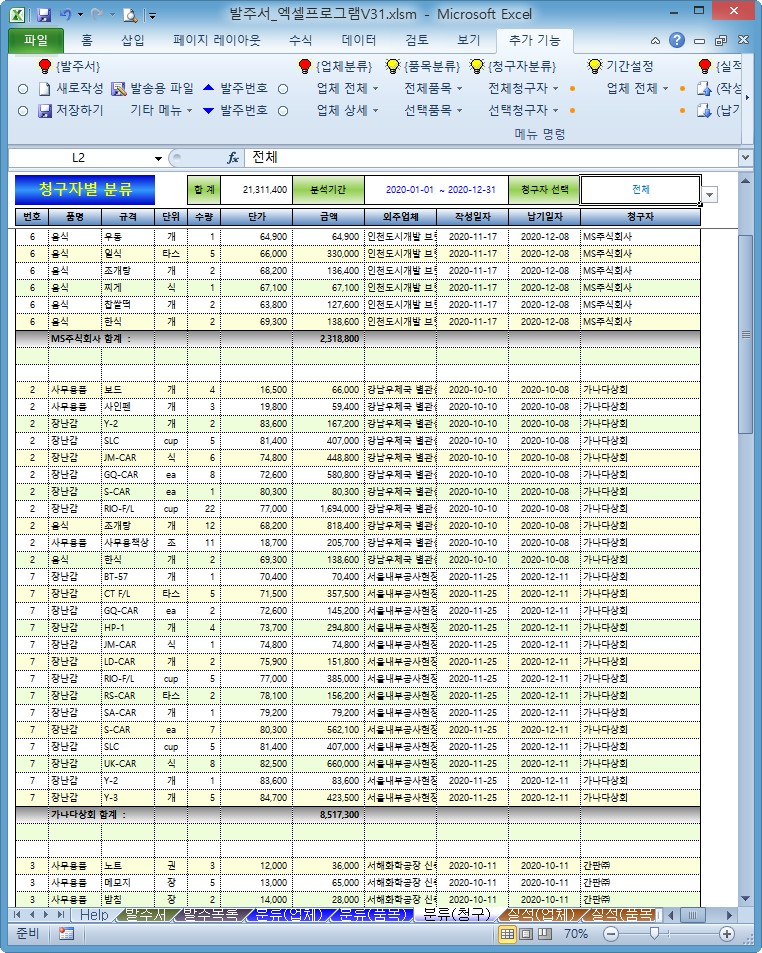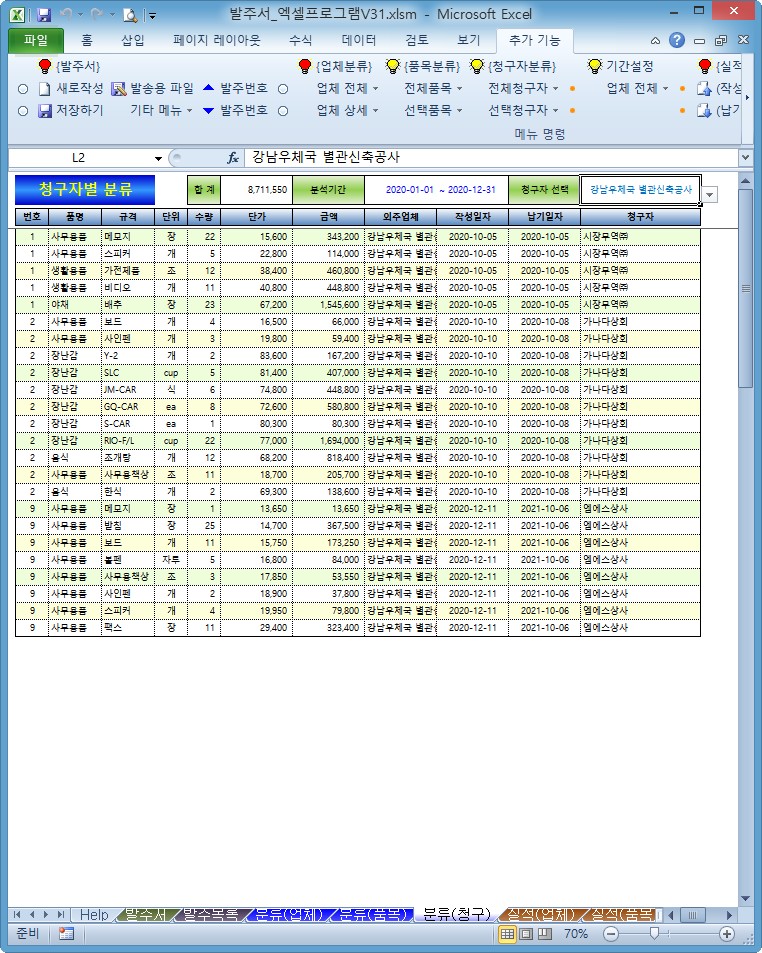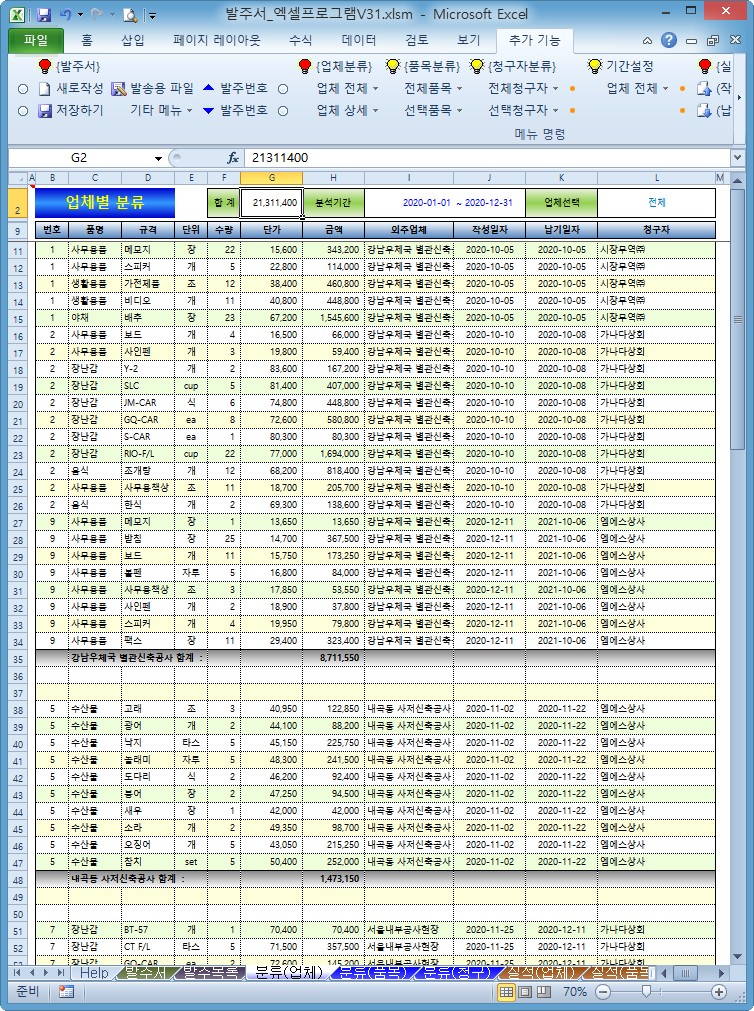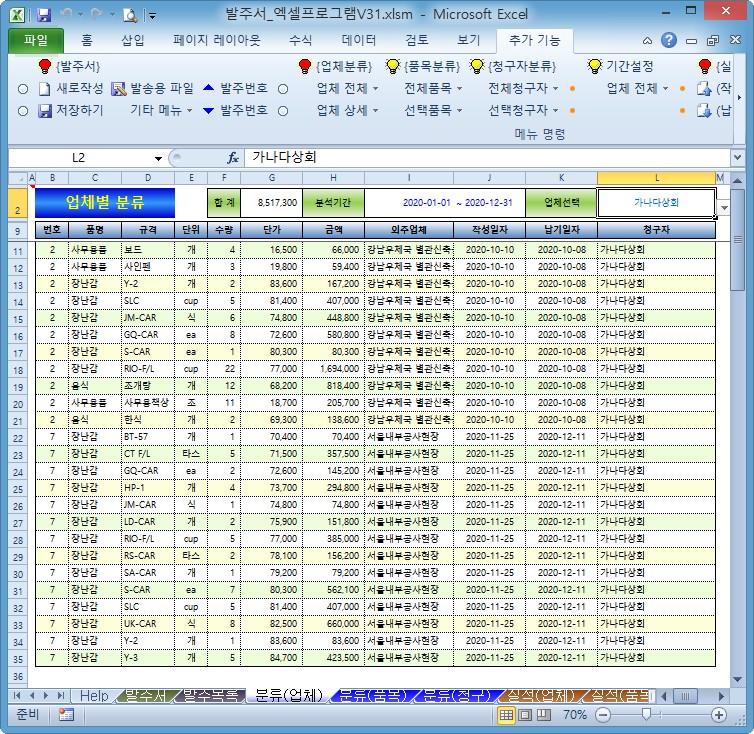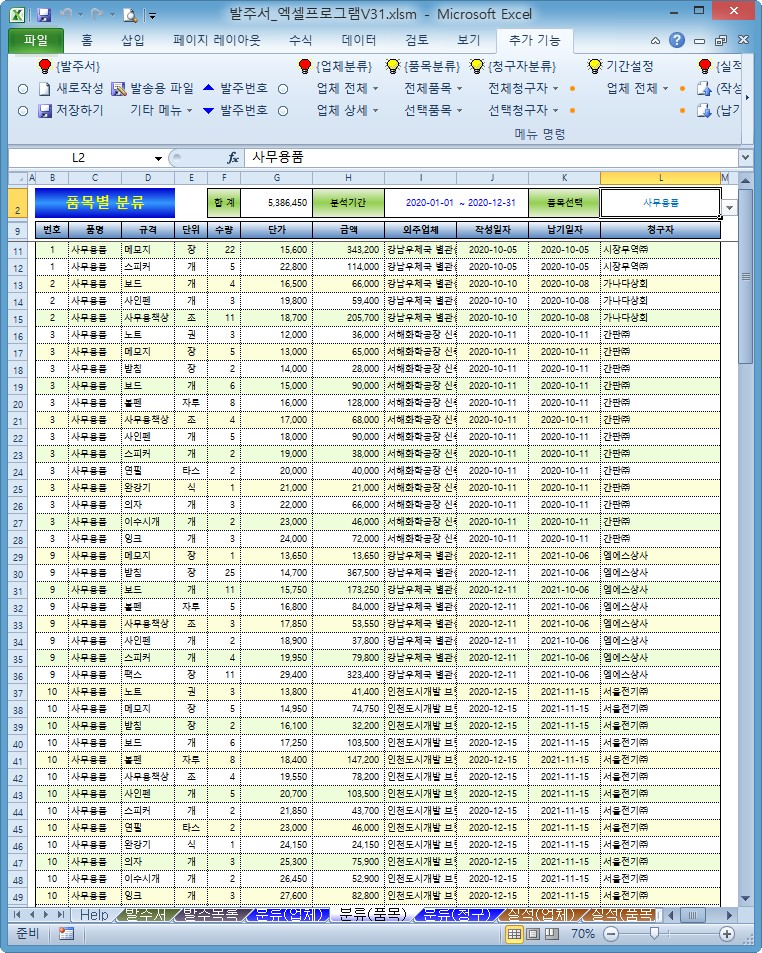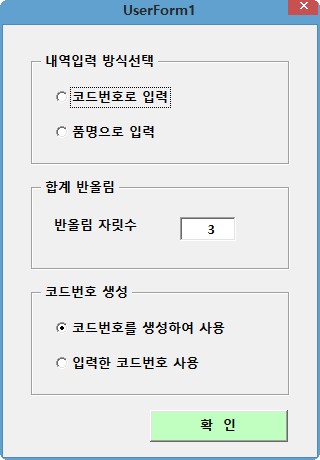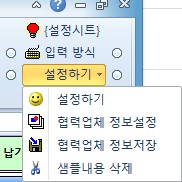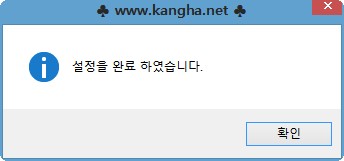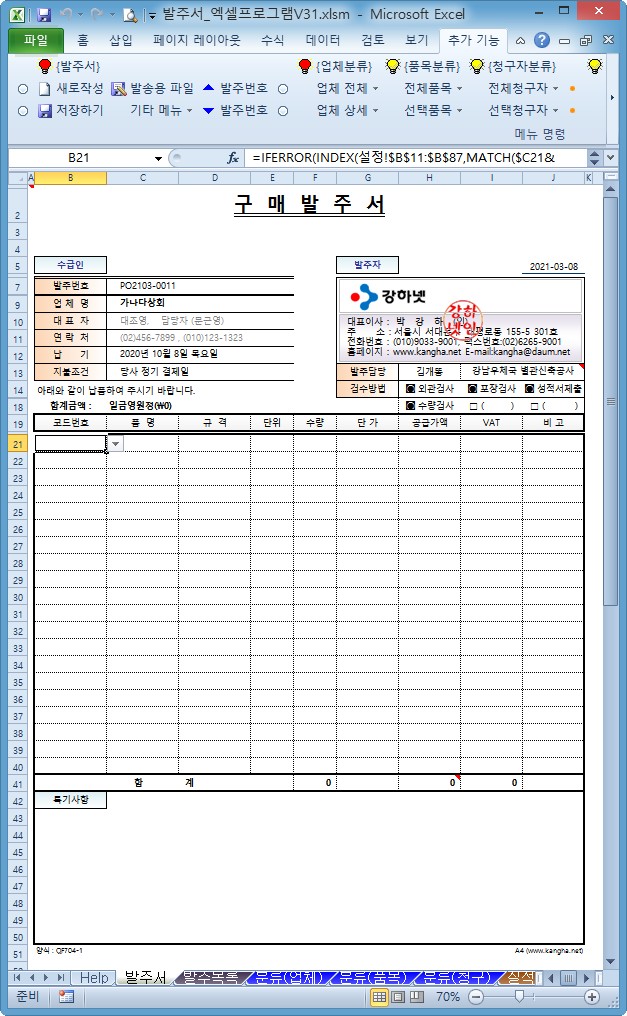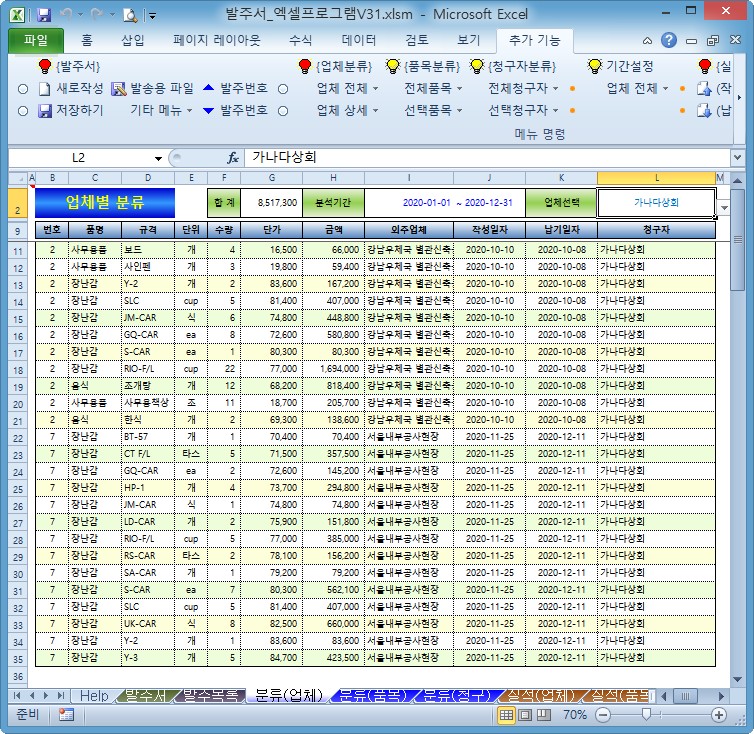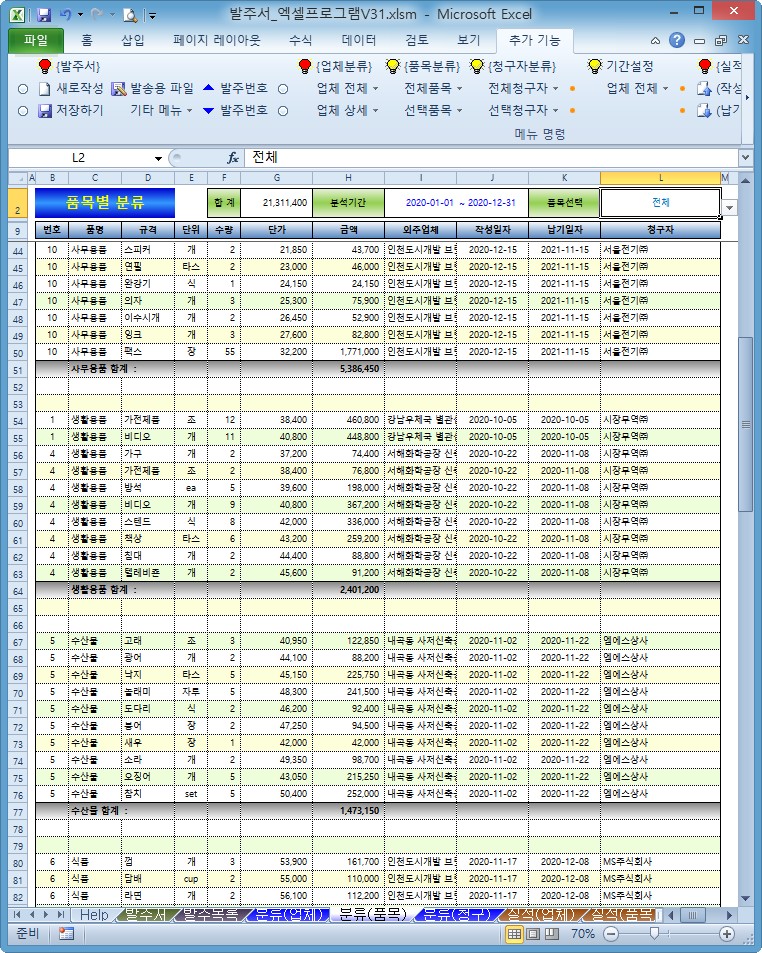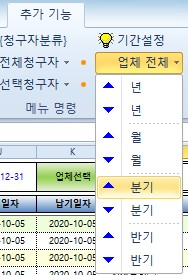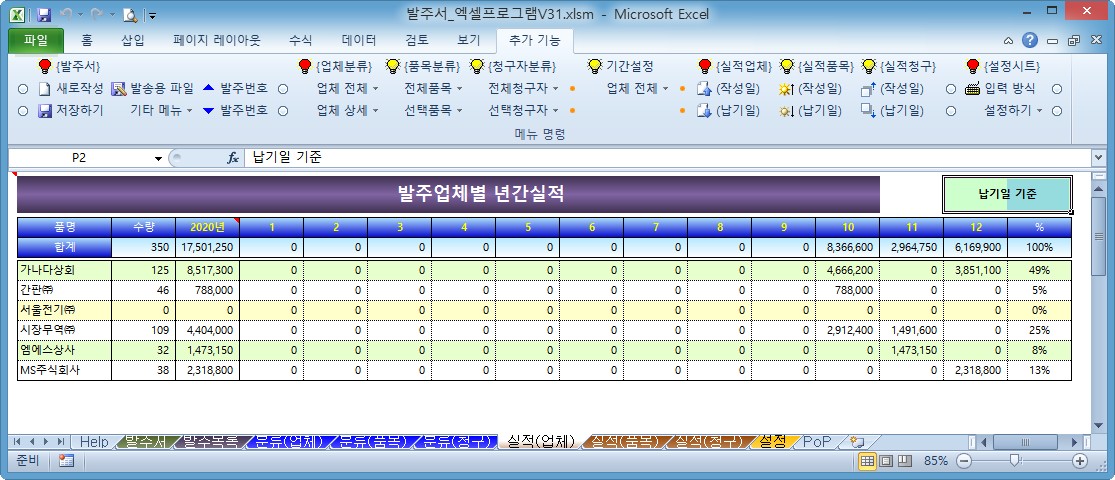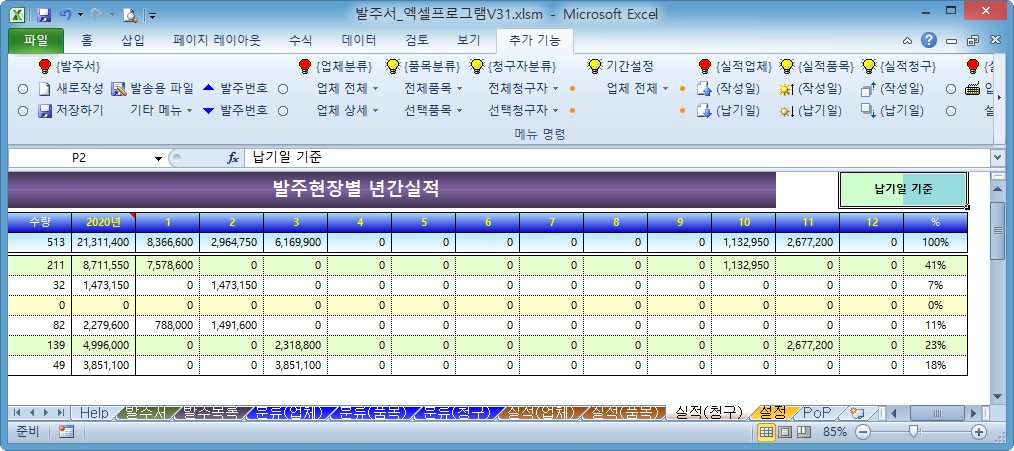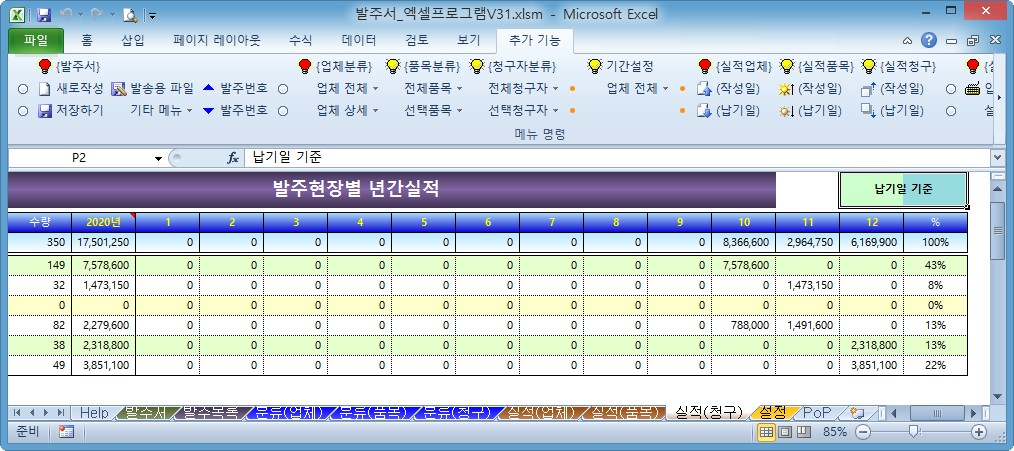문제은행_기출분석 엑셀프로그램 V05
년차별로 또는 주기적으로 출제되는 문제는 일정한 패턴을 가지고 있어 해당 시험공부를 하는 수험생에게는 중요한 자료라 할 수 있다. 국가에서 시행하는 자격시험이든 공무원시험이든 간에 기존 출제문제의 경향을 파악하고 이에 대비한 공부를 한다면 쉽게 합격 가능할 것이라 봅니다.
또한 문제를 출제하는 출제자의 경우 여러 유형의 문제를 가지고 보다 쉽고 빠르게 문제 출제가 가능하다면 좀 더 경쟁력을 가진 출제자가 되리라 생각됩니다.
지문은 항상 랜덤 추출되기 때문에 출제시마다 순서가 변경되도록 되어 있습니다.
지문에도 그림이 필요한 경우 그림을 나타내도록 보완되었습니다.
기출문제의 분류는 대,중,소분류 3가지로 가능합니다.
크게 또는 세분하여 작게 봄으로써 어떤 단원의 내용이 많이 출제되고 있는지를 확인할 수 있습니다.
난이도를 정하고 난이도별로 시험문제를 출제할 수 있도록 되어 있습니다. 난이도는 5등급으로 조절이 가능합니다.
도표, 수식, 그림 등을 함께 넣을 수 있도록 그림파일을 자동으로 가져와 시험문제에 뿌려줍니다.
세트로된 시험문제(세트문제)는 한꺼번에 출제되도록 하였습니다.
OX문제를 포함한 단답형 문제도 함께 출제가 가능합니다.



* 파일 실행 시 주의사항 (실행메뉴 나타내기)
1. 각 시트의 도움말은 (A1셀)에 메모로 작성되어 있습니다.
(1) (A1셀)에 마우스를 올리면 나타납니다.
(2) 기타 중요한 셀에도 메모가 작성되어 있습니다.
2. 파일을 실행 시 "매크로포함(이콘텐츠 사용)"으로 파일을 열어야 정상적으로 작동 합니다.
3. 파일을 실행하면 수식줄 아래 보안경고(옵션) 단추가 나타납니다.
이 때 '옵션'을 누르고 "이콘텐츠 사용" 하여야 상단 메뉴의 [추가기능] 메뉴를 볼 수 있습니다.
4. 만약 보안경고(옵션)가 나타나지 않으면
(1) 보안센터에서 설정을 변경하여야 합니다.
(2) 리본메뉴 - Excel옵션 - 보안센터 - 보안센터설정 - 매크로설정 - 모든 매크로포함
(3) (2)의 내용이 어려우면 홈페이지의 공지사항을 참조하세요.
5. 본 파일은 엑셀2007 이상에서 사용 가능합니다. 2003이하는 안됨
===================
* 파일의 처음 실행순서
1. 샘플데이터로 충분한 연습을 합니다.
2. [샘플내용 삭제]를 실행하여 기존의 샘플을 삭제합니다.
일부 집계/분석 내용은 지워지지 않을수도 있으나 데이터 입력 후 집계/분석 실행하면 값이 변경됩니다.
3. {설정} - 설정내용 입력 - [설정하기] 실행
4. {기출_단원입력} 시트에서 [분류 새로작성] - 단원내용 입력 - [분류 저장하기] 실행
{문제은행}에 문제 입력 - [시험문제 만들기] 실행
5. 데이터 입력하는 시트
① {설정} , {기출_단원입력} , {문제은행}
② 나머지 시트는 직접적으로 데이터를 입력하지 않습니다.


{문제은행} : (전부 작성)
0. 실행메뉴 :
(1) [(문제은행)에러확인)] : 작성된 내용이 형식에 맞는지 확인함
1. 작성방법
(1) 10행단위로 1문제씩 작성합니다.
(2) (x1행)
① (B열) 난이도 입력 : 난이도가 없는 경우 모두 1로 하여 작성
② (C열) 세트문제 : 여러문제가 한개의 박스글 등으로 연결된 문제
- 아래 [세트단위 문제 출제 (C열)] 설명 참조
③ (D열) 문제/글상자내용/그림을 입력.
④ (E열) 지문작성 (5개 이내)
⑤ (F열) 그림파일명
⑥ (H열) 답 작성. 객관식 답은 숫자만 입력하세요.
⑦ (K열) 대분류 : 해당되는 경우 작성하세요
⑧ (L열) 중분류 : 해당되는 경우 작성하세요
⑨ (M열) 소분류 : 해당되는 경우 작성하세요
(3) (x2행)~(x0행)
① Ox문제나 단답형 문제는 작성하지 않습니다.
② (E열) 문제의 지문을 입력합니다.
③ 지문은 최대 5개까지 작성합니다.
④ 지문번호는 작성하지 마세요. (랜덤 추출함)
⑤ (D열)에 글상자/그림의 내용을 입력합니다.
⑥ 그림이 있는 경우에는 (D열)에 "그림"이라 입력하고 (F열)에 그림파일명을 입력. (2번참조)
⑦ 내용이 많을 경우 (x0행)까지 순차적으로 입력 가능합니다.
⑧ 글상자/그림/지문의 작성순서는 바뀌어도 됩니다.
⑨ 글상자/그림은 위에서부터 순서대로 표시됩니다. (지문 윗쪽으로)
(4) 문제/글상자/그림/지문의 행높이
① 해당행의 높이를 {시험문제작성} 시트에 그대로 적용합니다.
② 따라서 문제 작성시 행의 높이를 조절하여 주시기 바랍니다.
③ 문제/글상자는 (D/E열)을 셀병합하여 행높이를 조정하세요.
2. 그림파일 입력 (F열)
(1) 그림파일은 "image"폴더에 넣습니다.
(2) 그림파일은 속성(jpg,gif,png,bmp 등)이 엑셀에서 사용가능한 파일이어야 합니다.
(3) (F열)에 입력하는 명칭은 파일명 뒤의 속성까지 풀로 작성하세요.
"xxx.jpg" "xxx.gif" "xxx.png" "xxx.bmp" 등 모두 작성합니다.
(4) 그림의 크기는 어떤 사이즈 등 관계 없습니다.
시험문제로 뿌릴 때는 일정한 높이로 줄이거나/늘려서 나타냅니다. (설정시트 참조)
(5) (F열)에 그림 파일이 있을 경우에는
① 본문의 그림 : (D열)에 반드시 "그림"이라 입력하여야 합니다.
② 지문의 그림 : (D열)을 공백으로 둡니다. (E열)의 내용 반드시 입력
3. 세트단위 문제 출제 (C열)
(1) 앞뒤 문제가 서로 연결된 여러개의 문제를 출제하는 경우 작성하세요.
(2) (C열) 세트문제중 첫번때 문제에는 그룹의 갯수를 입력
① 공통된 글상자가 없는 경우
- 해당문제는 {시험문제작성}에서 문제번호가 표시됩니다.
- (C열) 세트중 첫번째 문제에는 세트갯수를 표시합니다. (10 이하)
- (C열) 나머지 종속문제는 "1"을 입력하여 세트문제임을 표시합니다.
- (C열)에 "2" 입력시 : 해당문제+1문제 , (C열)에 "3" 입력시 : 해당문제+2문제
② 공통된 글상자가 위에 있는 경우 - 국어 시험문제처럼
- 해당문제는 {시험문제작성}에서 문제번호가 표시되지 않습니다. (00~00)식 표시
- (C열) 세트중 첫번째 문제에는 세트갯수를 표시합니다. (52 이상)
. 관련문제가 2개이면 (C열)에 "52"를 입력하고 ; 공통 글상자 + 2문제
. 그 아래도 관련문제 2개를 연이어서 입력
. 관련문제 (C열)에는 각가 "1"을 입력
. 관련문제가 3개이면 (C열)에 "53" ; 공통 글상자 + 3문제
- (C열) 나머지 종속문제는 "1"을 입력하여 세트문제임을 표시합니다.
(3) 세트문제가 아닌 경우는 (C열)에 아무것도 입력하지 않아야 합니다.
(4) 세트문제는 모두 함께 출제/비출제 됩니다.
(5) 세트문제는 난이도를 같게 해주어야 합니다.
(6) [문제은행 에러체크]를 실행하여 에러내용 확인합니다.
4. 문제가 뿌려지는 형태
(1) 우선 난이도(B열)를 추출합니다.
(2) 난이도는 5등급까지 가능합니다.
(3) 문제는 해당 갯수만큼 무작위(랜덤) 추출합니다.
5. 기타 ; 문제/글상자/그림 작성
(1) 모든 문제/지문/글상자 등의 작성은 1행으로 작성하세요.
① (x1행)은 문제(지시사항)는 괘선, 색 등은 자동 작성됨.
② (x2~x0행)의 (D열)의 내용은 괘선으로 작성합니다.
③ 맨위의 문제를 제외한 지문/글상자/그림은 위에서부터 순서대로 표시합니다.
④ 글상자는 (D:E열)을 병합하여 작성하세요. 글자수가 1줄로 끝나면 병합하지 않아도 됨.
(2) 행열의 크기는 사용자에 맞게 조절하여 사용하세요.



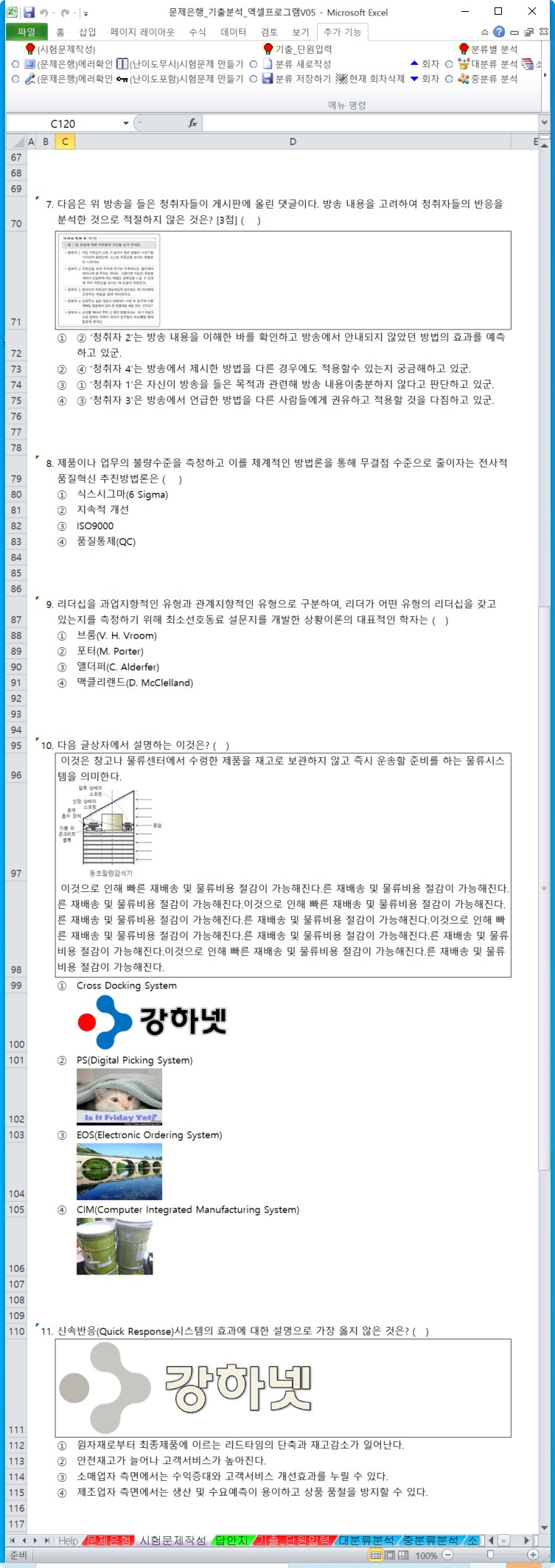
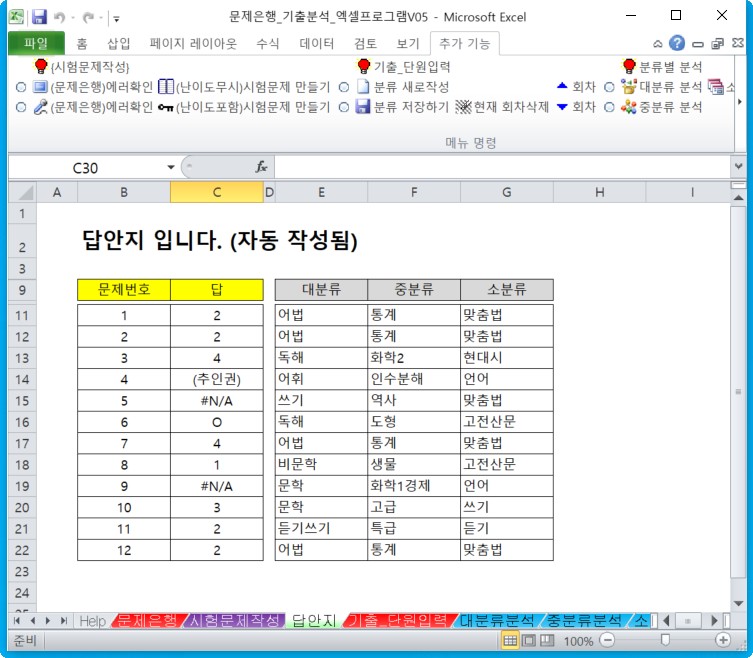
{시험문제 작성} : (작성내용 없음)
0. 실행메뉴
(1) [(난이도무시)시험문제 만들기] : 난이도를 고려하지 않고 시험문제를 만듭니다.
(2) [(난이도포함)시험문제 만들기] : 난이도별로 시험문제를 만듭니다.
1. {설정}
(1) 문항 개수의 설정은 {설정} 시트 (C7셀)에서 하세요.
(2) 출제문항 개수는 10~200 범위 내(200문제 이내)에서 입력 가능합니다.
(3) 난이도 설정 : {설정}시트의 (C8)셀
(4) 그림의 크기를 설정합니다.
① 글상자 박스의 그림크기 설정 : {설정}시트의 (G11)셀
② 지문의 그림크기 설정 : {설정}시트의 (G12)셀
(5) 지문의 갯수 설정 : {설정}시트의 (G13)셀
(6) {시험문제작성} 시트의 (C:D열)의 너비는 {문제은행} 시트의 (D:E열)의 너비와 같게 해주세요.
① 같지 않으면 {문제은행} 시트에서 작성된 내용이 안보일 수 있습니다.
② 기타 글자 크기, 폰트 등도 같아야 {문제은행}의 형식대로 나타냅니다.
{문제은행} 시트의 문제수량이 설정 값(수량)보다 작으면 전체를 나타냅니다.
2. [시험문제 만들기]
(1) 설정된 갯수만큼 문제를 만듭니다.
{설정}시트 (C7셀) 참조
(2) (난이도포함)문제는 설정된 난이도를 검색합니다.
① {설정}시트 (C8셀) 참조
② 문제가 세트로 작성되어 있는 경우에는 해당 세트의 난이도를 같게 해주시기 바랍니다.
(3) 문제은행의 문제가
① 단답형(OX문제)인 경우 문제행만 나타냅니다.
② 지문이 4개인 경우 지문을 4개만 나타냅니다.
③ 지문이 5개인 경우 지문을 5개까지 나나냅니다.
④ 지문의 번호는 자동으로 ①②③④⑤를 부여합니다.
(3) 문제간의 구분은 3행을 공백으로 하여 구분되도록 합니다.
(4) 그림있는 문제
① 그림의 크기는 행높이가 일정하게 하여 뿌려집니다.
② 문제 출제된 이후 그림은 적당히 조정하여 사용하시기 바랍니다.
③ 표, 수식, 그림, 사진 등 텍스트로 표현하지 못하는 것을 그림으로 만들어 활용하시기 바랍니다.
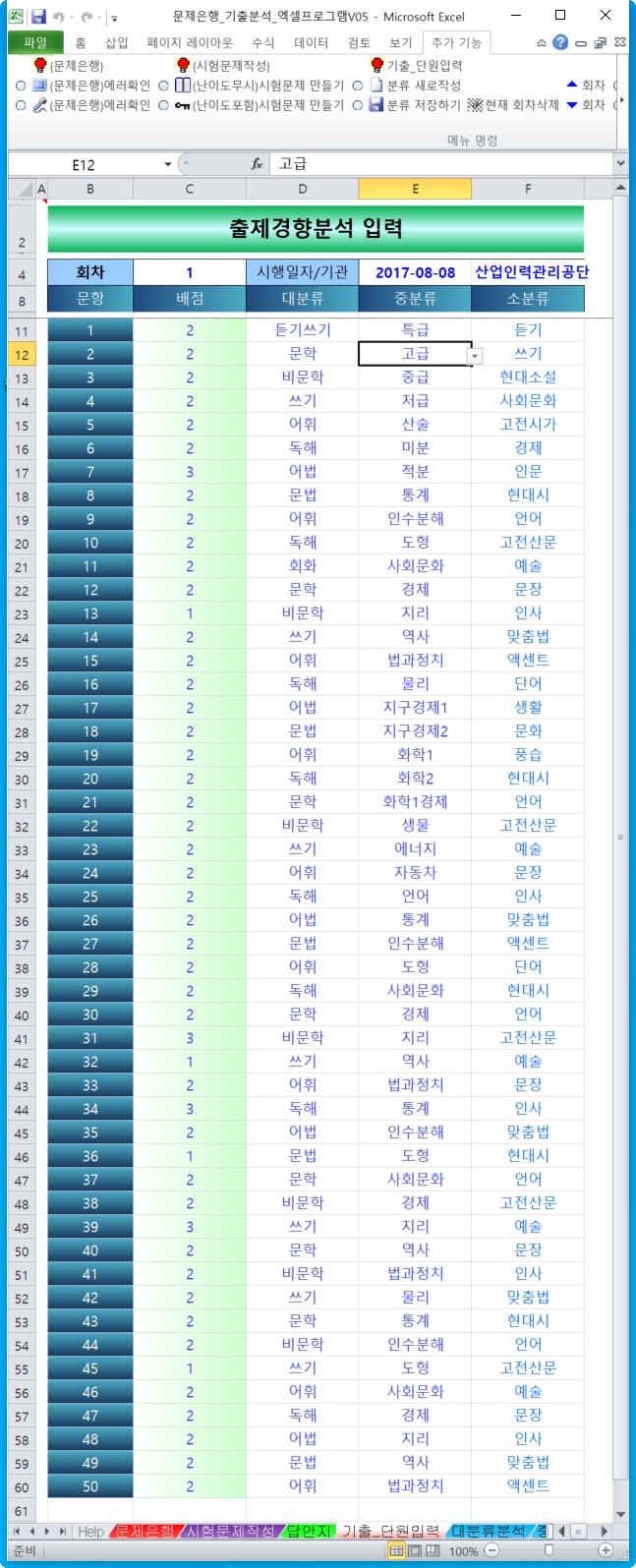
{기출_단원입력} : (작성내용 있음)
0. 메뉴버튼
(1) [분류 새로작성] : 현재의 데이터를 지우고 새로 작성할 수 있도록 형식으로 나타냅니다.
(2) [분류 저장하기] : 작성된 데이터를 저장 합니다.
(3) [현재회차 삭제] : 현재의 회차가 저장되어 있는 경우 삭제합니다.
(4) [회차△▽] : (스핀단추) 회차를 증가 또는 감소하며 해당 회차의 내용을 나타냅니다.
1. [분류 새로작성]
(1) 현재의 내용을 삭제하고 새로 입력할 수 있는 상태로 나타냄
① 분류는 {설정}시트에 작성된 문구만 가져옵니다.
② 문제가 50문제 이상일 경우의 형식설정은 60행 이하는 윗부분은 복사해서 붙여넣기 하세요.
(2) 회차(C4셀)는 자동으로 변경합니다.
(3) 각 문제별 배점도 작성하세요.
2. 내용의 수정 및 저장
(1) 저장된 해당 회차의 데이터를 찾습니다. ([회차△▽] 이용)
(2) 내용 수정
(3) [분류 저장하기] 실행
3. 저장된 내용 찾기
(1) 이미 저장된 내용을 찾고자할 경우에는 [회차△▽]를 이용하여 찾으면 됩니다.
(2) [회차△▽] 버튼으로 이동하기가 먼 경우에는 회차(C4셀)에 숫자를 입력하고 [회차△▽]을 실행하세요.
4. 기타
(1) 이 시트에서 저장한 내용을 기초로 하여 다른시트에서 집계/분석/출력 합니다.



{대분류 분석}, {중분류 분석}, {소분류 분석} : (작성내용 없음)
0. 메뉴버튼
(1) [대분류 분석] : 모든 회차에 대해 대분류별로 출제 빈도 및 배점을 나타냅니다.
(2) [중분류 분석] : 모든 회차에 대해 중분류별로 출제 빈도 및 배점을 나타냅니다.
(3) [소분류 분석] : 모든 회차에 대해 소분류별로 출제 빈도 및 배점을 나타냅니다.
1. 분류는 [설정하기] 실행시 자동으로 뿌려집니다.
2. 문제 수량 및 배점에 따른 백분율을 나타냅니다.

{설정} : (작성내용 있음)
0. 메뉴버튼
(1) [설정하기] : {설정}시트에 작성한 내용을 각 시트에서 사용할 수 있도록 설정함
(2) [샘플내용 삭제] : 최초 작성된 샘플을 삭제
1. 사용순서
(1) 현재의 샘플로 충분한 연습을 하세요.
(2) [샘플내용 삭제] 메뉴 실행
(3) {설정} 시트의 설정내용(대분류, 중분류, 소분류 등) 작성
(4) [설정하기] 메뉴 실행
(5) {기출_단원입력} 시트부터 입력/저장
2. 데이터 삭제
(1) [샘플내용 삭제]
① [샘플내용 삭제] 메뉴를 클릭하면 현재의 샘플을 삭제합니다.
② 일부시트 셀의 값은 삭제되지 않을 수도 있으나, 기본적인 입력데이터는 모두 삭제된 상태입니다.
③ [샘플내용 삭제] 메뉴는 한번 실행 후 다음부터는 나타나지 않습니다.
3. 그림 설정
(1) 설정하는 값으로 그림의 높이가 설정됩니다.
(2) 값은 (행 높이) 값을 참조하여 설정하시기 바랍니다.
4. 설정 시 주의사항
(1) 이 시트에서 설정된 값들은 다른 시트를 사용시 활용/입력제한 됩니다.
(2) 따라서 기본내용이 변경되면 이 시트부터 수정하여야 합니다.
(3) 객관식 지문 갯수 설정
① 정답이 지문 갯수내에 존재해야 합니다.
② 가능하면 정답을 1번에 배치하면 항상 정답을 가진 지문이 선택됩니다.
③ 지문의 개수는 최대 5개까지 작성 가능하지만, 4개 지문만 추출할 수도 있습니다.
이 경우 5번째 지문은 항상 제외됩니다.




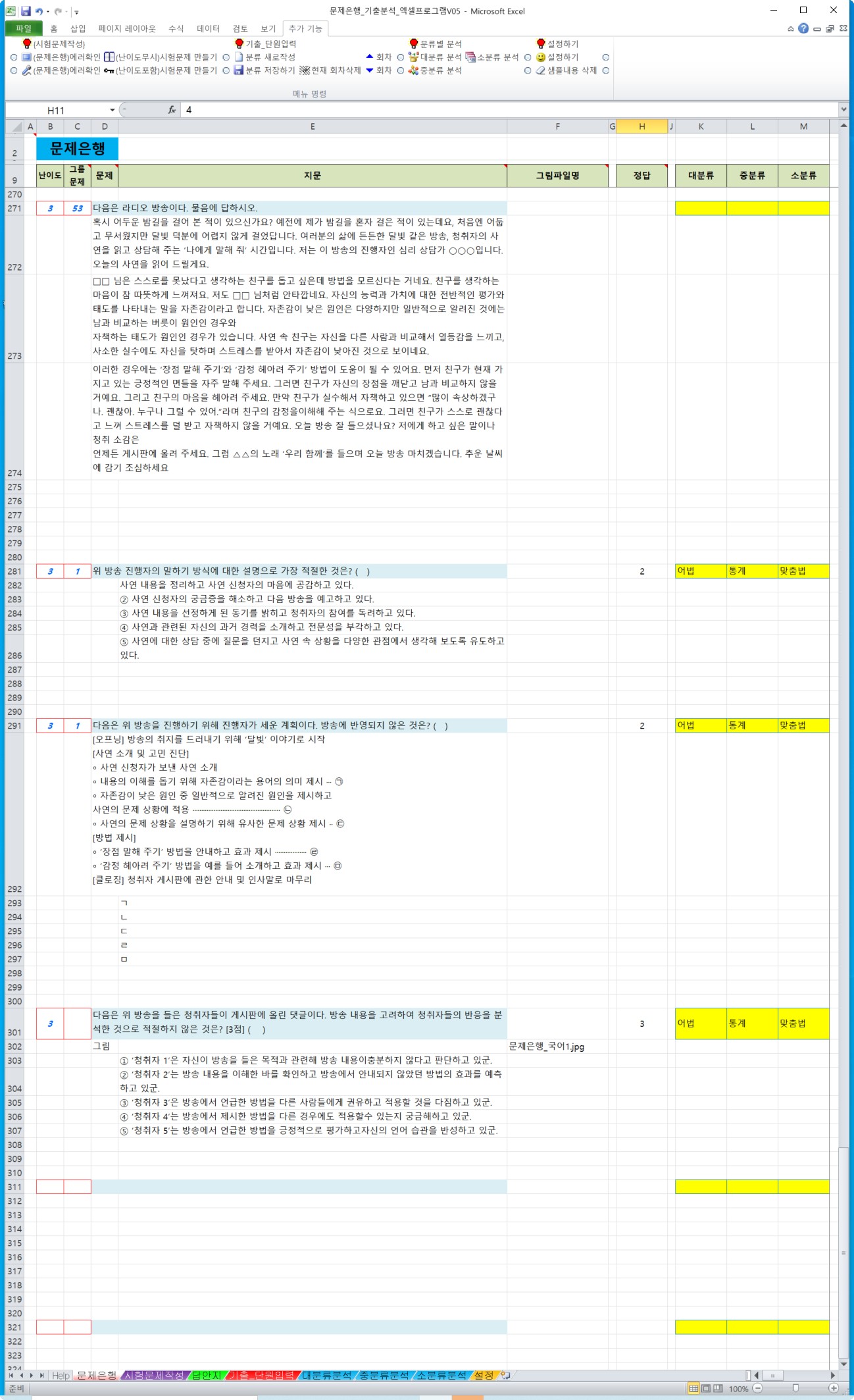



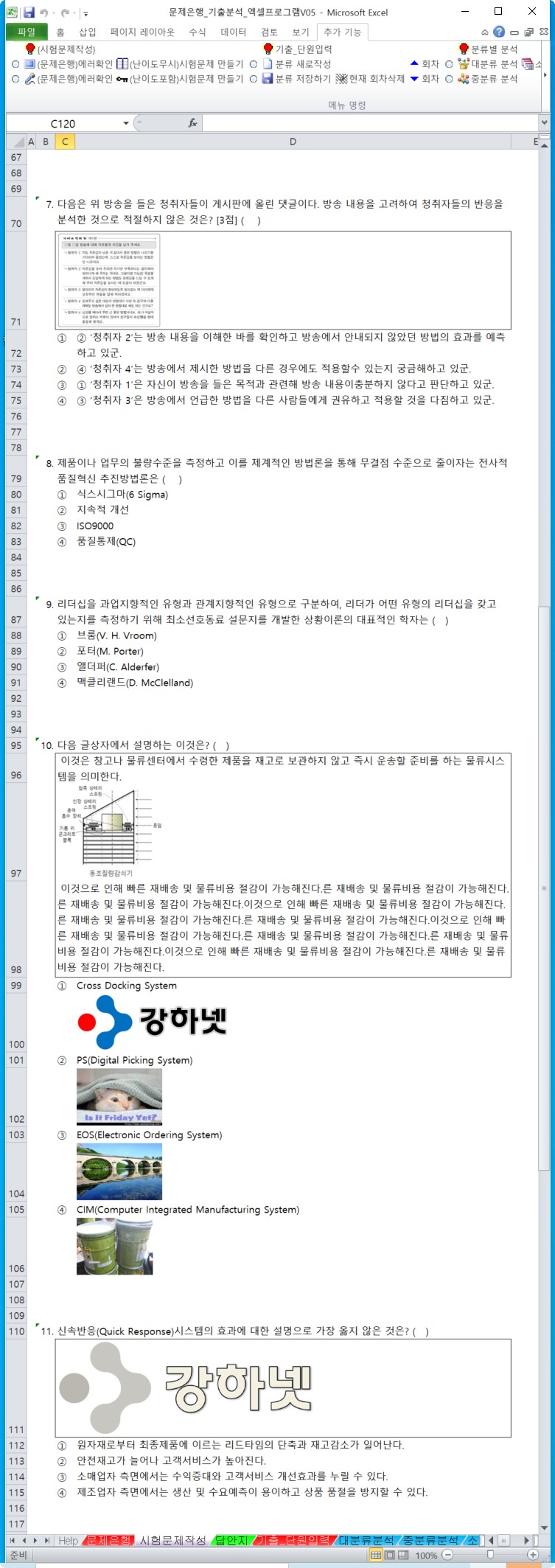

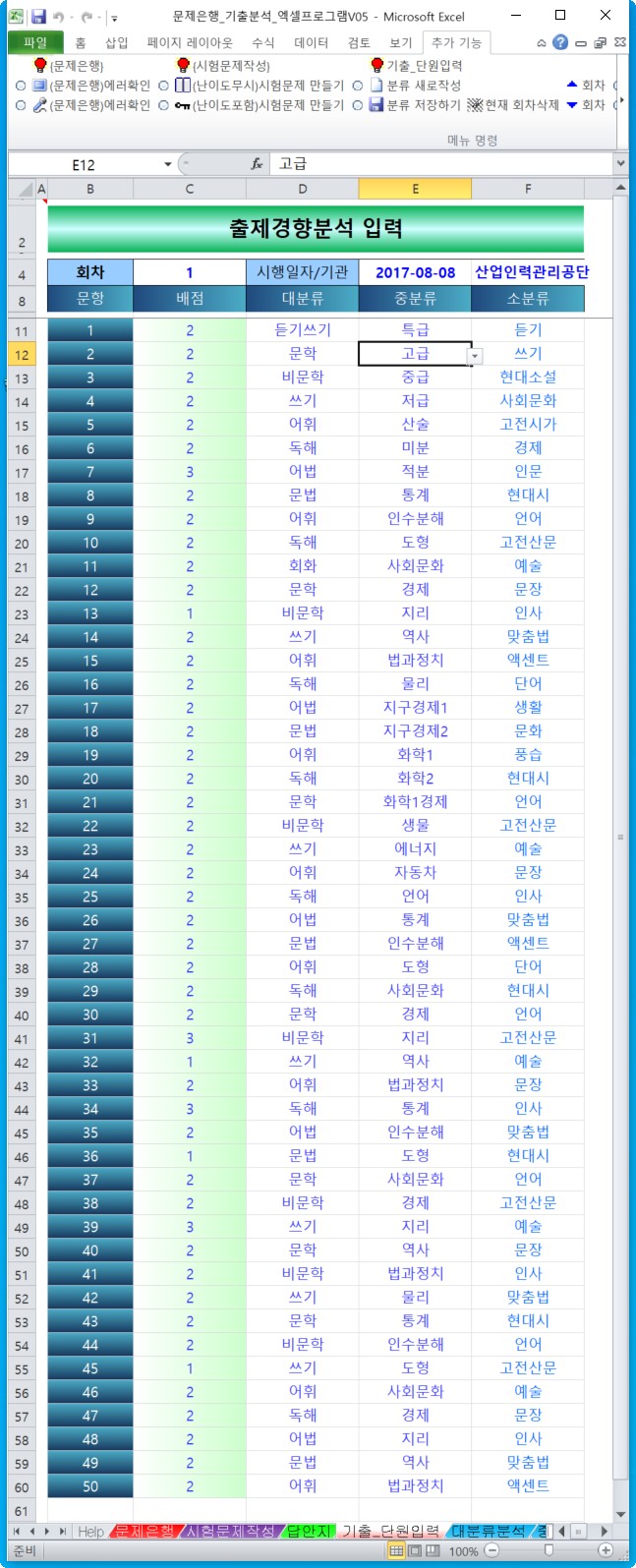




'사무자동화 > 【 성 적 관 리 】' 카테고리의 다른 글
| 학생성적관리 엑셀프로그램V37 (12) | 2022.03.02 |
|---|---|
| 학생성적 문항분석 엑셀프로그램 V19 (10) | 2022.01.11 |
| 학생성적관리 엑셀프로그램V36 (9) | 2020.08.10 |
| 학생성적 문항분석 엑셀프로그램 V18 (4) | 2020.03.02 |
| 문제은행_기출분석 엑셀프로그램 V04 (9) | 2019.10.24 |